
时间:2021-07-09 05:50:17 来源:www.win10xitong.com 作者:win10
最近一段时间,有不少网友来问小编,要是遇到了win10开机黑屏只有鼠标的问题该怎么办?这个问题还真把win10开机黑屏只有鼠标很多电脑高手难住了。那能不能解决呢?肯定时可以解决win10开机黑屏只有鼠标的问题,小编今天解决的方法是这样:1、在黑屏的界面上按"Ctrl+alt+delete",可调出任务资源管理器。2、调出任务管理器之后,找到左上角文件,点击后选择"运行新任务"就完成了。上面的内容简单的描述了一下win10开机黑屏只有鼠标问题该怎么处理,下面我们就仔细的来学习一下它的详细解决教程。
小编推荐下载:win10 64位
win10黑屏只用鼠标启动怎么办
1.在黑屏界面按“Ctrl+alt+delete”调出任务资源管理器。
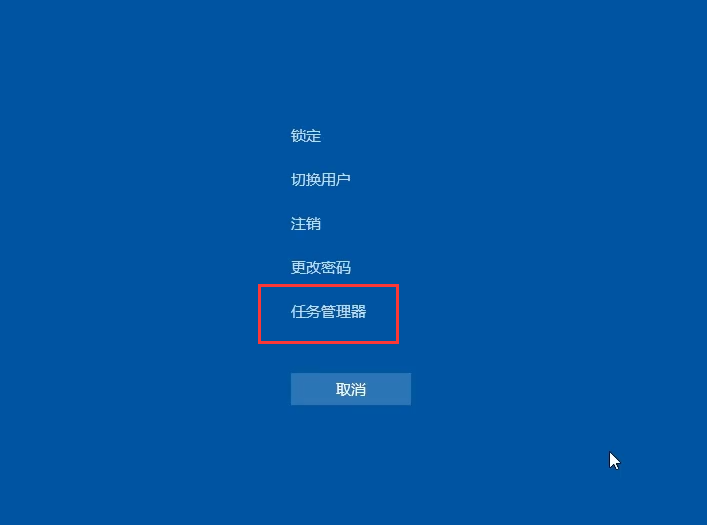
2.调用任务管理器后,在左上角找到文件,单击并选择“运行新任务”。
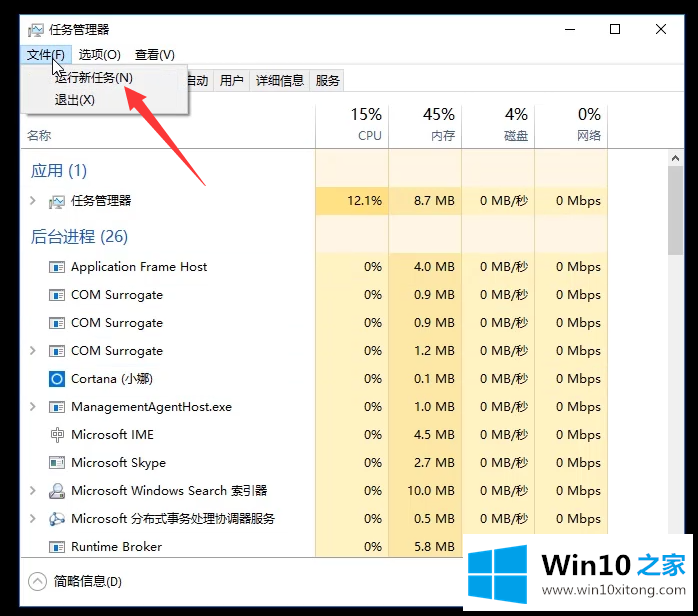
3.输入命令“explorer.exe”,然后单击“确定”。
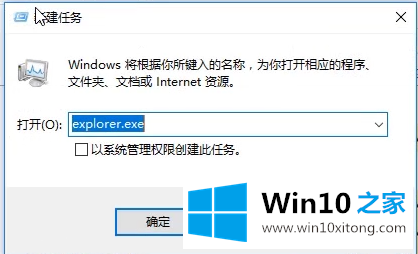
4.之后可以看到桌面恢复正常。

以上是win10如何只用鼠标启动黑屏的图解说明。希望对大家有帮助!
到这里,小编就已经全部告诉了大家win10开机黑屏只有鼠标的详细解决教程,有遇到这样问题的网友可以按照上文介绍的方法尝试处理,希望对大家有所帮助。